Vienkāršākais veids, kā uzzīmēt anime acis

Uzziniet, kā zīmēt anime acis, sekojot mūsu detalizētajām instrukcijām un izpētot dažādas izteiksmes, lai jūsu mākslas darbi būtu dzīvīgāki.
Microsoft PowerPoint ir integrējis teksta pārvēršanas runā līdzekli ar nosaukumu Speak. Lūk, kā skaļi nolasīt tekstu programmā PowerPoint .

Prezentējot PowerPoint, jums ir jāpasaka gandrīz viss. Tomēr, kas man jādara, ja vēlos uz brīdi apturēt runu, nepārtraucot prezentāciju?
Programmai Microsoft PowerPoint ir slēpta funkcija Runāt, kas ļauj skaļi nolasīt tekstu prezentācijas slaidos, līdzīgi kā programmā Word un Outlook funkcija Lasīt skaļi .
Šajā rakstā uzzināsim, kā programmā Microsoft PowerPoint iestatīt un izmantot funkciju Runāt, lai lasītu slaida saturu un palielinātu prezentācijas pievilcību .
Kā skaļi lasīt tekstu programmā PowerPoint
Speak funkcija ir pieejama programmā PowerPoint kopš 2010. gada versijas, tomēr maz cilvēku zina par Speak esamību, jo tā nav lentes vai ātrās piekļuves rīkjoslā.
Tomēr, veicot nelielu pielāgošanu, šajā izvēlnē un rīkjoslā varat iespējot funkciju Runājiet, un programma PowerPoint automātiski nolasa tekstu, piemēram, Google palīgs. Rīkojieties šādi:
1. Datorā atveriet programmu PowerPoint.
2. Noklikšķiniet uz Fails , ritiniet uz leju un noklikšķiniet uz Opcijas .
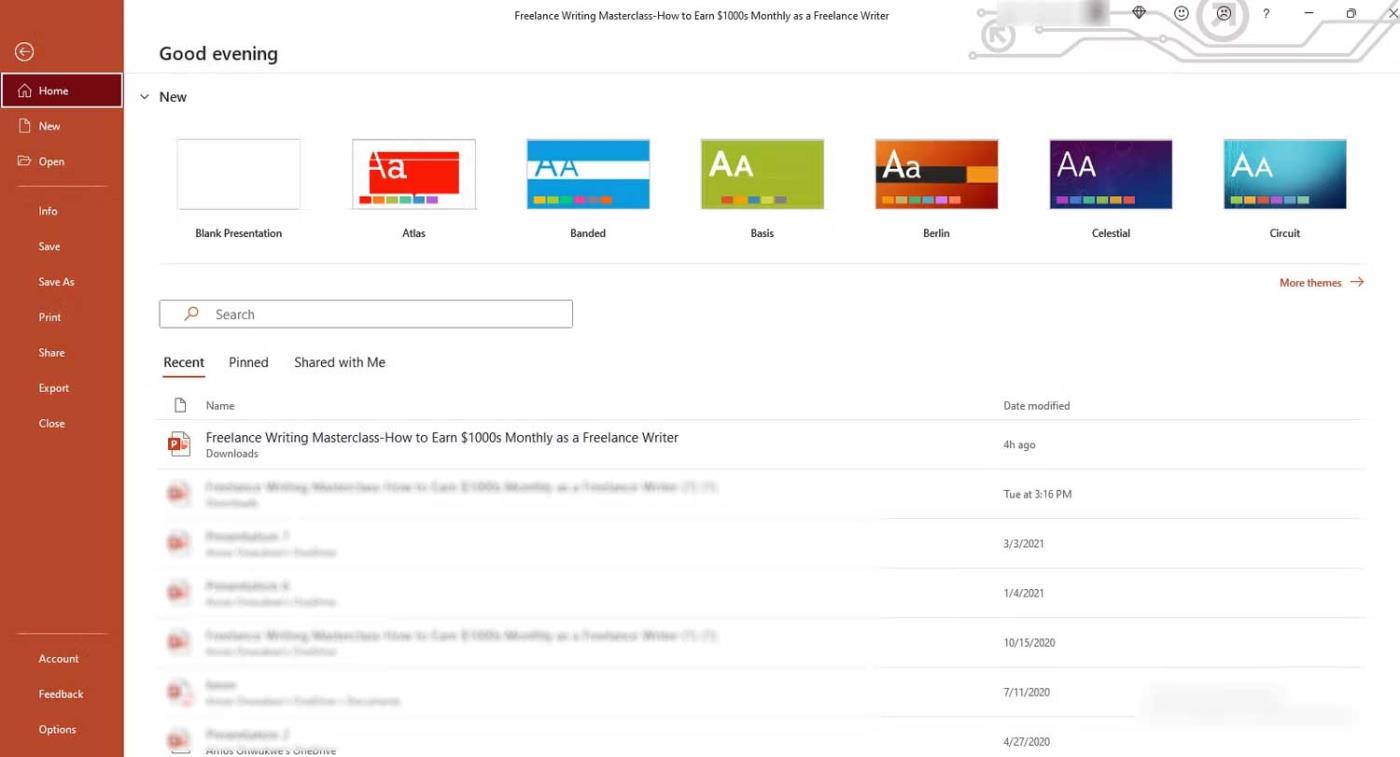
3. PowerPoint opcijās noklikšķiniet uz Ātrās piekļuves rīkjosla .
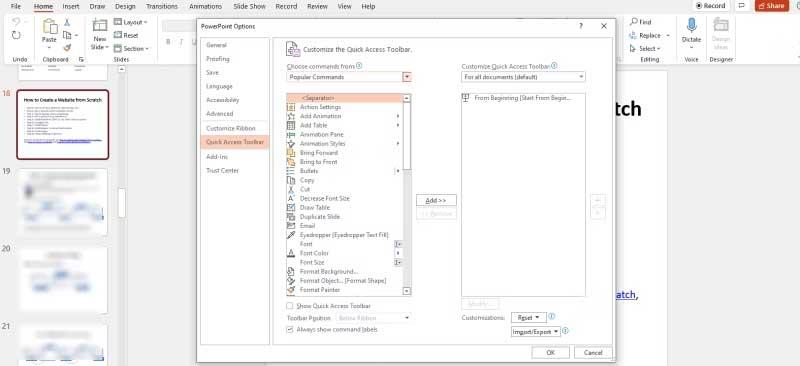
Varat arī atvērt programmu PowerPoint, ar peles labo pogu noklikšķiniet uz ātrās piekļuves rīkjoslas zem lentes un noklikšķiniet uz Pielāgot ātrās piekļuves rīkjoslu...
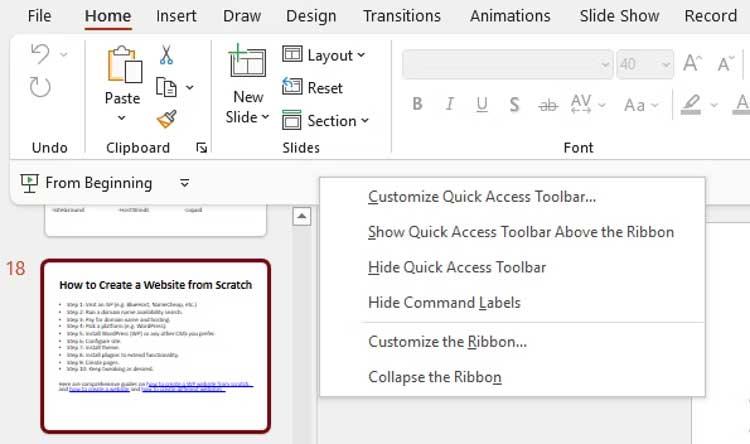
4. Noklikšķiniet uz Izvēlēties komandas no un mainiet atlasi no Populārās komandas uz Komandas, kas nav lentē vai Visas komandas .
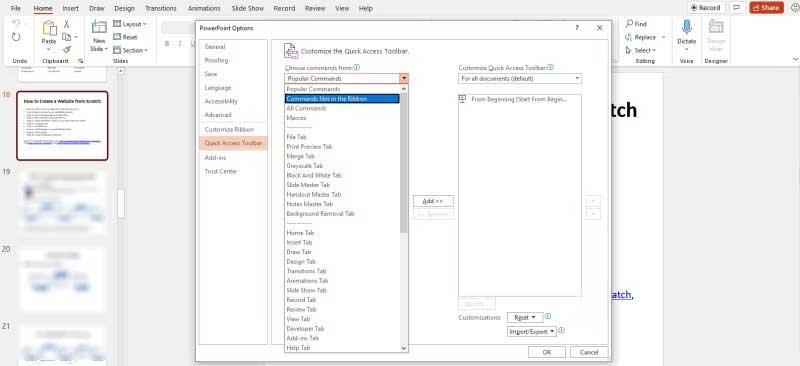
5. Velciet ritjoslu, ritiniet uz leju un noklikšķiniet uz Runāt . Komandas ir sakārtotas alfabētiskā secībā, lai jūs varētu pāriet uz S .
6. Noklikšķiniet uz Pievienot , un ātrās piekļuves rīkjoslas panelim tiks pievienots Runāt , pēc tam ritiniet uz leju un noklikšķiniet uz Labi .
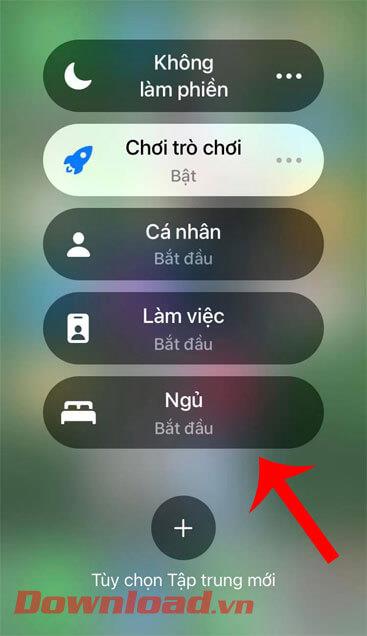
7. Runāšana pēc noklusējuma būs iespējota visiem dokumentiem programmā PowerPoint.
8. Atgriezieties ātrās piekļuves rīkjoslā , un jūs redzēsit pogu Runāt , taču tā, iespējams, vēl nav aktīva.
Kad Speak ir pievienots ātrās piekļuves rīkjoslai vai lentei, varat sākt klausīties PowerPoint prezentāciju. Lūk, kā to izdarīt:
1. Datorā atveriet programmu PowerPoint un atveriet pašreizējo dokumentu.
2. Atlasiet tekstu, kuru vēlaties lasīt skaļi. Šī darbība aktivizēs pogu Runāt ātrās piekļuves rīkjoslā .
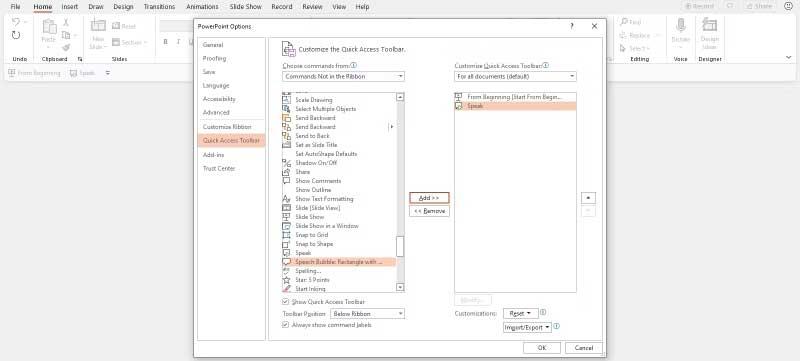
3. Noklikšķiniet uz Runāt , un tas sāks runāt vai skaļi lasīt atlasīto tekstu.
4. Lai pārtrauktu runāt, vienkārši noklikšķiniet uz Beigt runāt .

Jūs redzēsit, ka tas nav tas pats, kas funkcija Lasīt skaļi. Runāt būtībā darbojas kā atskaņošanas/pauzes poga ātrās piekļuves rīkjoslā. Tas var palikt atvērts arī fonā, kamēr veicat citus uzdevumus.
Ja vēlaties pārvaldīt, kā darbojas Speak, jums būs jāiet cauri Windows izvēlnei, kā norādīts tālāk.
1. Nospiediet Windows taustiņu datorā un noklikšķiniet uz Control Panel .
2. Noklikšķiniet uz Runas atpazīšana , pēc tam kreisajā panelī noklikšķiniet uz Teksts runā . Šeit varat kontrolēt runas īpašības, lasīšanas ātrumu un citus teksta pārvēršanas runā iestatījumus.
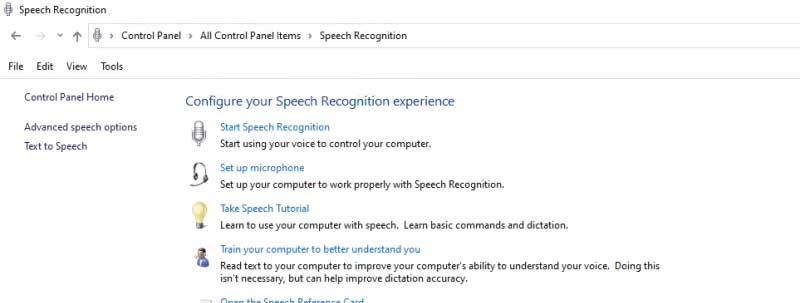
3. Noklikšķiniet uz nolaižamās izvēlnes Balss atlase , lai atlasītu citu balss kvalitāti. Jūsu izvēle būs atkarīga no jūsu Windows versijas.
4. Noklikšķiniet uz pogas Priekšskatīt balsi , lai dzirdētu balss atlasi.
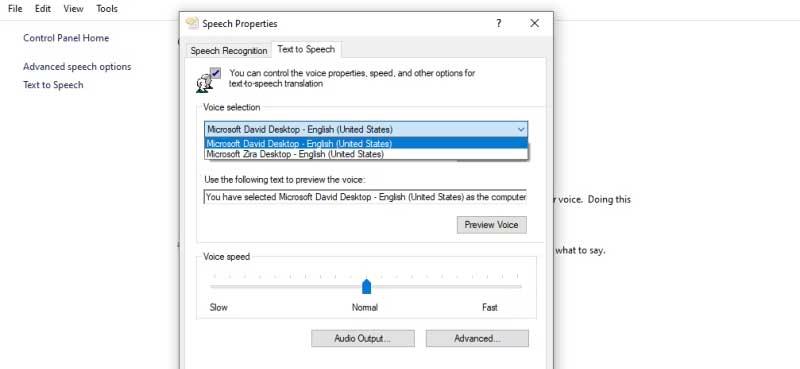
5. Noklusējuma balss ātrums ir iestatīts uz Normāls . Varat to pielāgot, velkot slīdni pa kreisi vai pa labi starp Lēni un Ātri .
6. Kad esat pabeidzis, noklikšķiniet uz Labi .
Iepriekš ir norādīts, kā izmantot funkciju Runāt — lasīt tekstu skaļi vai pārvērst tekstu runā programmā PowerPoint . Cerams, ka raksts jums ir noderīgs.
Uzziniet, kā zīmēt anime acis, sekojot mūsu detalizētajām instrukcijām un izpētot dažādas izteiksmes, lai jūsu mākslas darbi būtu dzīvīgāki.
Uzziniet, kā izslēgt Facebook paziņojumus un ieslēgt klusuma režīmu, lai efektīvāk pārvaldītu laiku un uzmanību sociālajos tīklos.
Uzziniet, kā viegli apgriezt, pagriezt un apvērst tekstu Word 2016 un 365 dokumentos.
Uzziniet, kā vienkārši lietot lielos burtus programmā Word un Excel 2016 un 2019. Šeit ir efektīvas metodes un padomi, kā strādāt ar tekstu.
Apmācība, kā pārbaudīt datora pamatplati operētājsistēmā Windows 10. Ja plānojat jaunināt savu datoru vai klēpjdatoru, šeit ir informācija par datora pamatplati.
Uzziniet, kas ir CapCut un vai ir droši to lietot. Noskaidrosim CapCut funkcijas un privātuma politiku ar WebTech360 palīdzību!
Norādījumi mūzikas klausīšanai pakalpojumā Google Maps. Pašlaik lietotāji var ceļot un klausīties mūziku, izmantojot Google Map lietojumprogrammu iPhone tālrunī. Šodien WebTech360 aicina jūs
LifeBOX lietošanas instrukcijas — Viettel tiešsaistes krātuves pakalpojums, LifeBOX ir nesen palaists Viettel tiešsaistes krātuves pakalpojums ar daudzām izcilām funkcijām.
Kā atjaunināt statusu pakalpojumā Facebook Messenger, Facebook Messenger jaunākajā versijā ir nodrošinājis lietotājiem ārkārtīgi noderīgu funkciju: mainot
Instrukcijas kāršu spēlei Werewolf Online datorā, instrukcijas Werewolf Online lejupielādei, instalēšanai un spēlēšanai datorā, izmantojot ārkārtīgi vienkāršo LDPlayer emulatoru.








